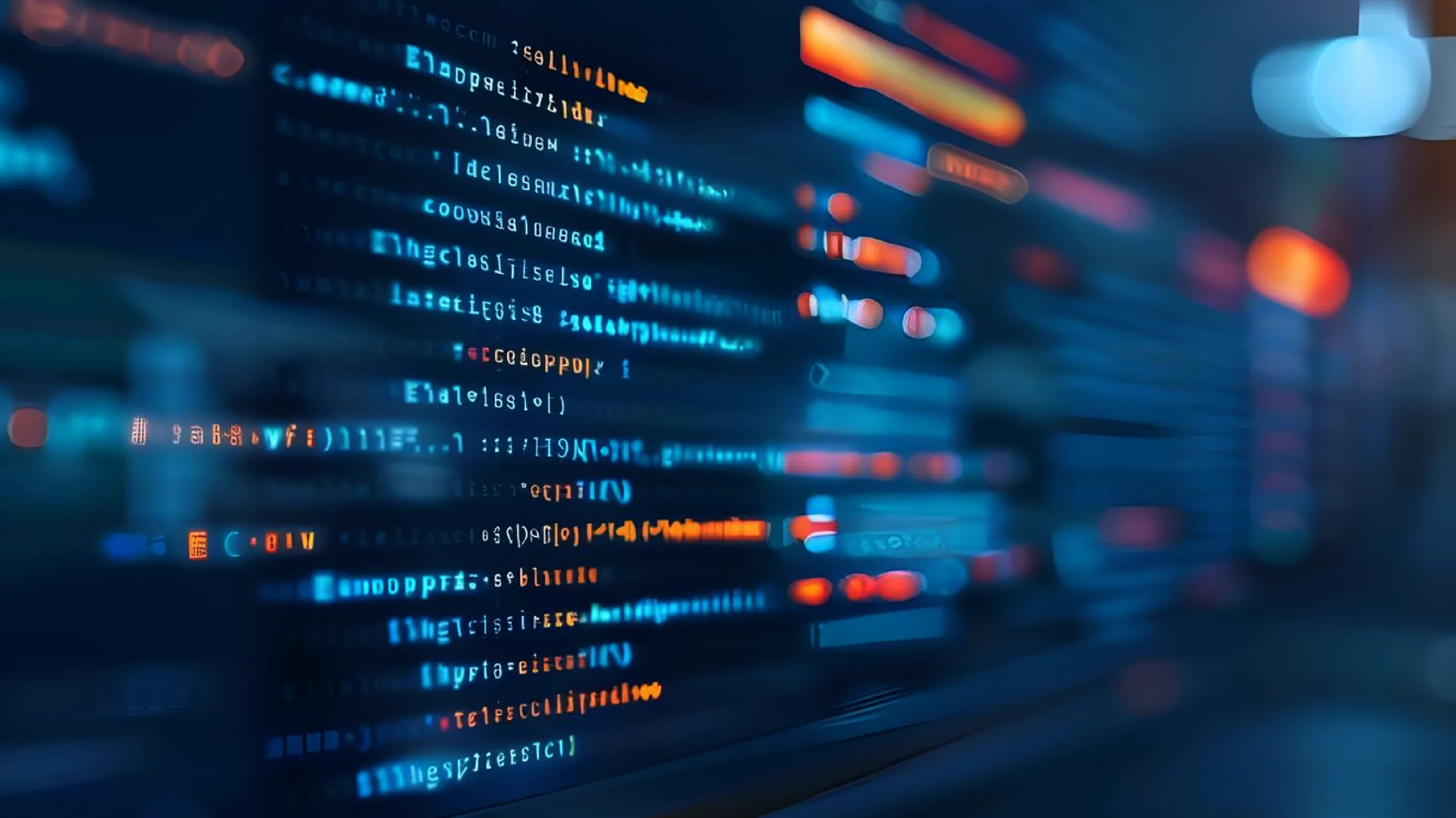Einführung
Jüngste Fortschritte bei Software program und {Hardware} haben spannende Möglichkeiten eröffnet, die die Ausführung großer Sprachmodelle (LLMs) auf PCs ermöglichen. Ein fantastisches Software, das dies erleichtert, ist LM Studio. In diesem Artikel erfahren Sie, wie Sie ein LLM lokal mit LM Studio ausführen. Wir gehen die wesentlichen Schritte durch, untersuchen mögliche Herausforderungen und heben die Vorteile hervor, die es hat, ein LLM direkt auf Ihrem Laptop zu haben. Egal, ob Sie ein Technikbegeisterter oder einfach nur neugierig auf die neueste KI sind, dieser Leitfaden bietet wertvolle Einblicke und praktische Tipps. Lassen Sie uns loslegen!

Überblick
- Verstehen Sie die grundlegenden Anforderungen für die lokale Durchführung eines LLM.
- Richten Sie LM Studio auf Ihrem Laptop ein.
- Führen Sie ein LLM aus und interagieren Sie mit ihm mithilfe von LM Studio.
- Erkennen Sie die Vorteile und Einschränkungen der lokalen LLM-Bereitstellung.
Was ist LM Studio?
LM Studio rationalisiert die Aufgabe des Betriebs und der Überwachung LL.M.-Studiengänge auf PCs. Es bietet leistungsstarke Funktionen, die für jeden geeignet sind. Mit LM Studio wird das Herunterladen, Einrichten und Bereitstellen verschiedener LLMs zum Kinderspiel, sodass Sie ihre Funktionen nutzen können, ohne von Cloud-Diensten abhängig zu sein.
Hauptmerkmale von LM Studio
Hier sind die wichtigsten Funktionen von LM Studio
- Benutzerfreundliches Bedienfeld: LM Studio verwaltet problemlos Modelle, Datensätze und Konfigurationen.
- Modellverwaltung: Einfaches Herunterladen und Wechseln zwischen verschiedenen LLMs.
- Benutzerdefinierte Konfigurationen: Passen Sie die Einstellungen an, um die Leistung basierend auf Ihren Hardwarefunktionen zu optimieren.
- Interaktive Konsole: Nehmen Sie über eine integrierte Konsole in Echtzeit am LLM teil.
- Offline-Funktionen: Führen Sie Modelle ohne Internetverbindung aus und gewährleisten Sie so die Privatsphäre und Kontrolle über Ihre Daten.
Lesen Sie auch: Anfängerhandbuch zum Erstellen großer Sprachmodelle von Grund auf
Einrichten von LM Studio
So können Sie LM Studio einrichten:
System Anforderungen
Vor der Set up LM Studiostellen Sie sicher, dass Ihr Laptop die folgenden Mindestanforderungen erfüllt:
- CPU-Anforderung: Ein Prozessor mit 4 oder mehr Kernen.
- Betriebssystemkompatibilität: Home windows 10, Home windows 11, macOS 10.15 oder neuer oder eine moderne Linux-Distribution.
- RAM: Mindestens 16 GB.
- Festplattenplatz: Eine SSD mit mindestens 50 GB frei.
- Grafikkarte: Eine NVIDIA-GPU mit CUDA-Funktionen (non-obligatory für bessere Leistung).
Installationsschritte
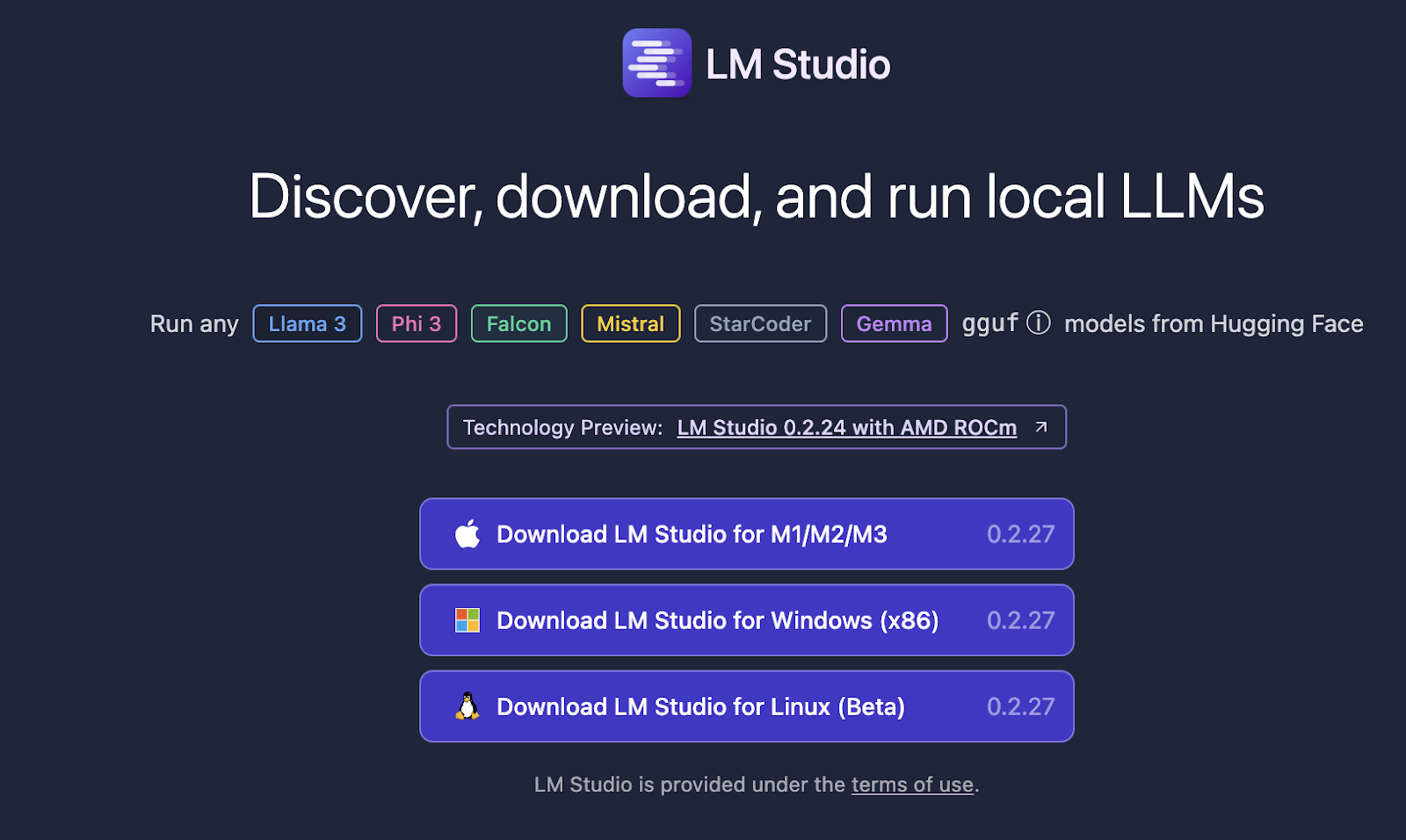
- LM Studio herunterladen: Besuchen Sie die offizielle LM Studio Web site und laden Sie das Installationsprogramm für Ihr Betriebssystem herunter.
- Installieren Sie LM Studio: Befolgen Sie die Anweisungen auf dem Bildschirm, um die Software program auf Ihrem Laptop zu installieren.
- Starten Sie LM Studio: Öffnen Sie es nach der Set up und folgen Sie dem Assistenten zur Ersteinrichtung, um die grundlegenden Einstellungen zu konfigurieren.
Herunterladen und Konfigurieren eines Modells
So können Sie ein Modell herunterladen und konfigurieren:
- Wähle ein Modell: Gehen Sie in der LM Studio-Oberfläche zum Abschnitt „Modelle“ und erkunden Sie die verfügbaren Sprachmodelle. Wählen Sie eines aus, das Ihren Anforderungen entspricht, und klicken Sie auf „Herunterladen“.
- Modelleinstellungen anpassen: Optimieren Sie nach dem Herunterladen die Modelleinstellungen, z. B. Batchgröße, Speichernutzung und Rechenleistung. Diese Anpassungen sollten mit Ihren Hardwarespezifikationen übereinstimmen.
- Initialisieren des Modells: Sobald die Einstellungen konfiguriert sind, starten Sie das Modell, indem Sie auf „Modell laden“ klicken. Dies kann je nach Modellgröße und {Hardware} einige Minuten dauern.
Ausführen und Interagieren mit dem LLM
Verwenden der interaktiven Konsole
Es bietet eine interaktive Konsole, mit der Sie Textual content eingeben und Antworten vom geladenen LLM erhalten können. Diese Konsole ist best, um die Funktionen des Modells zu testen und mit verschiedenen Eingabeaufforderungen zu experimentieren.
- Öffnen Sie die Konsole: Navigieren Sie in der LM Studio-Benutzeroberfläche zum Abschnitt „Konsole“.
- Eingabetext: Geben Sie Ihre Eingabeaufforderung oder Frage in das Eingabefeld ein und drücken Sie die Eingabetaste.
- Antwort erhalten: Das LLM verarbeitet Ihre Eingabe und generiert eine Antwort, die in der Konsole angezeigt wird.
Integration mit Anwendungen
LM Studio unterstützt auch die API-Integration, sodass Sie das LLM in Ihre Anwendungen integrieren können. Dies ist besonders nützlich für die Entwicklung von Chatbots, Instruments zur Inhaltsgenerierung oder anderen Anwendungen, die von der natürlichen Spracherkennung und -generierung profitieren.
Demo von LM Studio mit Gemma 2B von Google
Ich habe heruntergeladen Gemma 2B von Google Instruieren Sie von der Homepage aus, ein kleines und schnelles LLM. Sie können alle vorgeschlagenen Modelle von der Homepage herunterladen oder nach einem bestimmten Modell suchen. Sie können Ihre heruntergeladenen Modelle unter „Meine Modelle“ anzeigen.
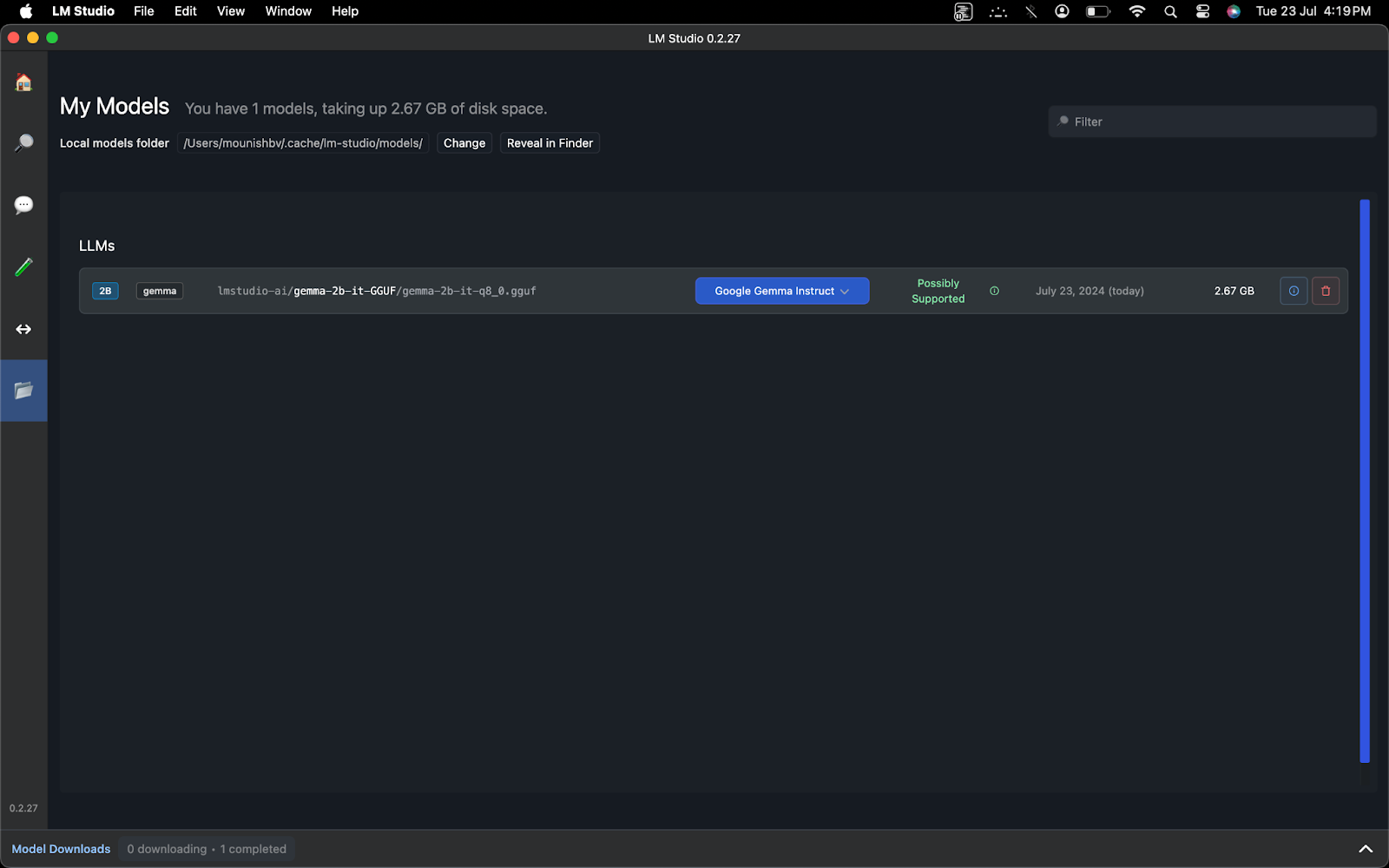
Gehen Sie hyperlinks zur Possibility „AI Chat“ und wählen Sie oben Ihr Modell aus. Ich verwende hier das Gemma 2B-Anweisungsmodell. Beachten Sie, dass Sie oben die RAM-Nutzung sehen können.
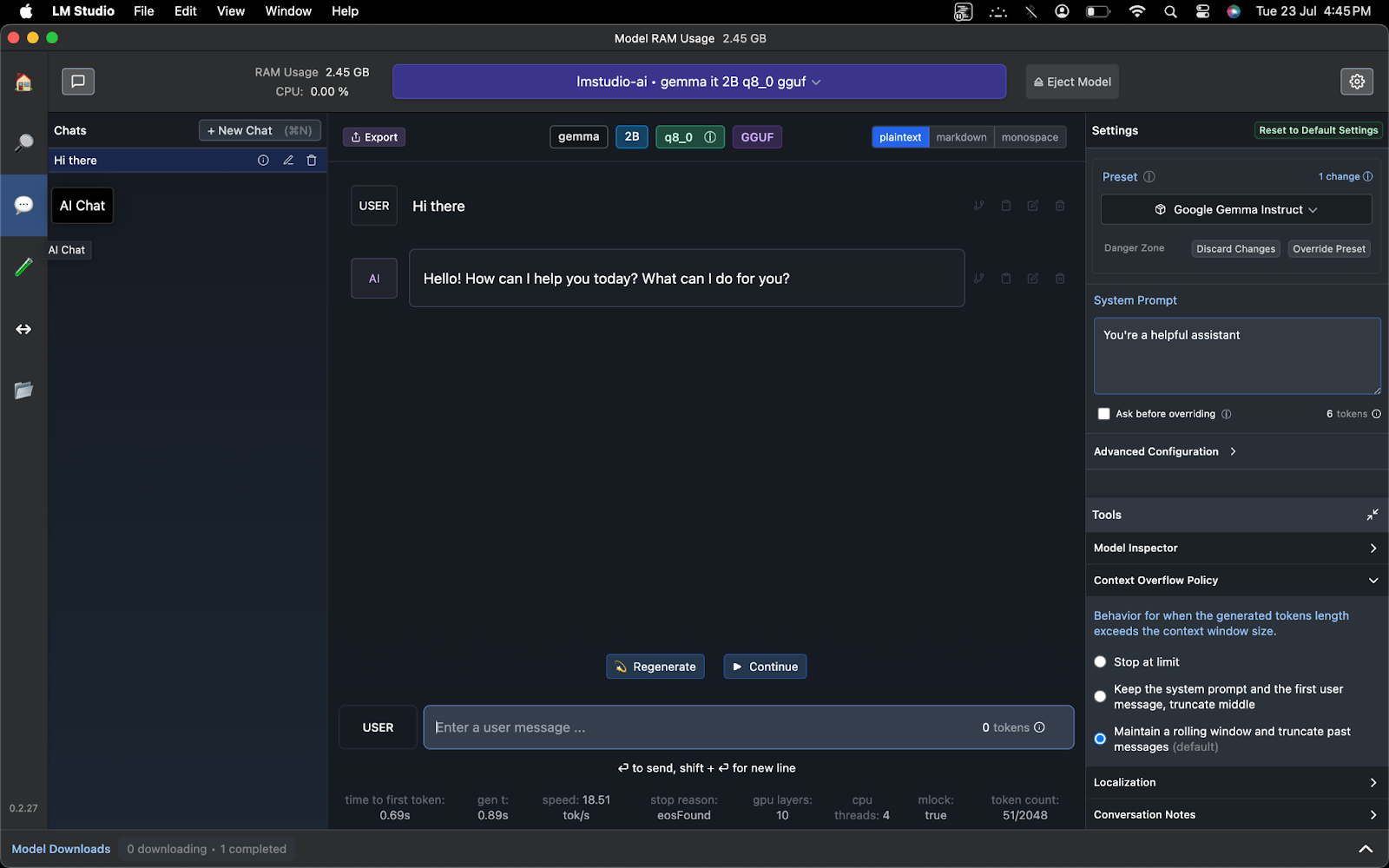
Ich habe die Systemabfrage rechts auf „Sie sind ein hilfreicher Assistent“ eingestellt. Dies ist non-obligatory; Sie können es als Normal belassen oder entsprechend Ihren Anforderungen einstellen.
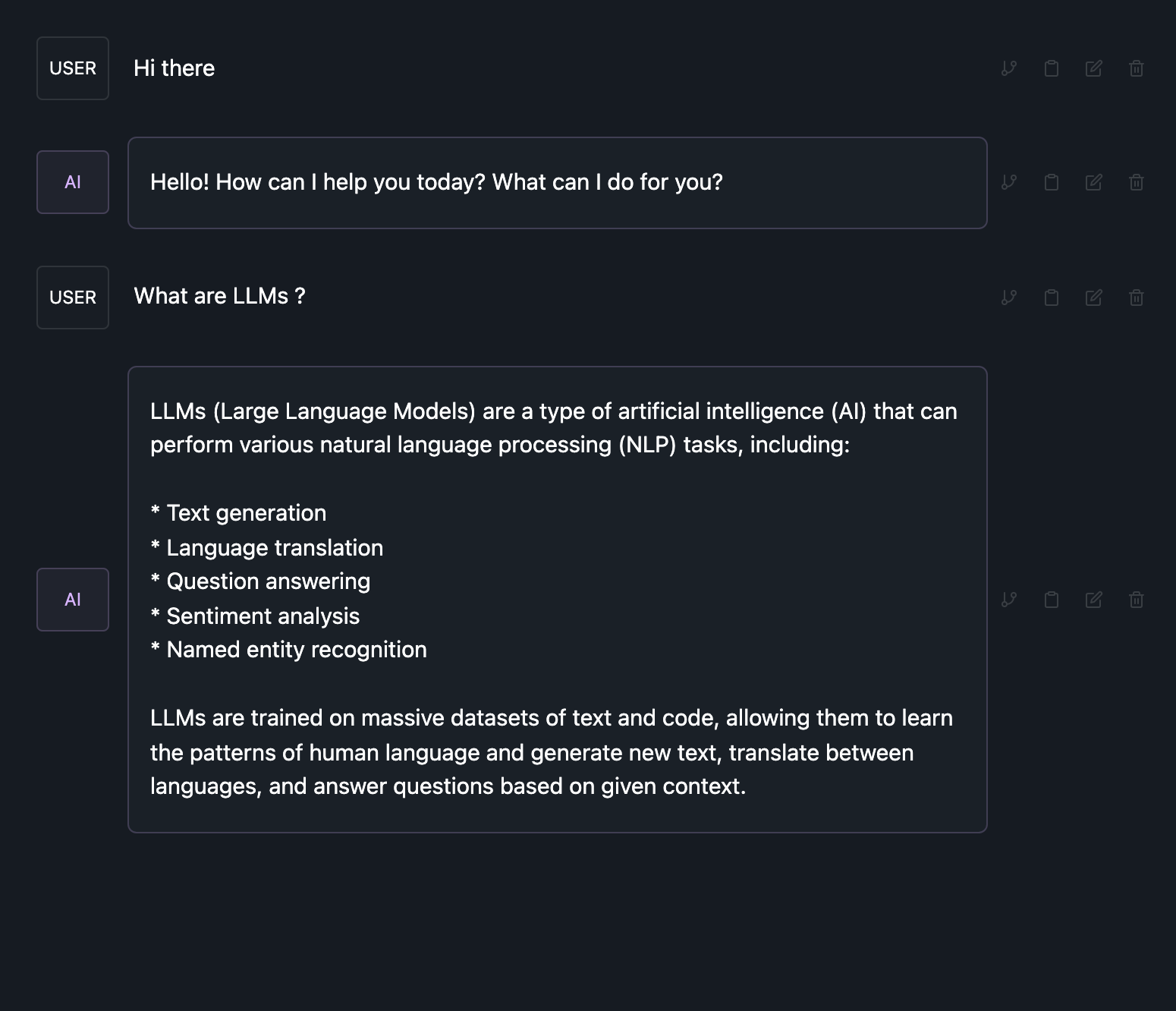
Wir können sehen, dass das LLM zur Textgenerierung auf meine Eingabeaufforderungen reagiert und meine Fragen beantwortet. Sie können jetzt verschiedene LLMs lokal erkunden und damit experimentieren.
Vorteile eines lokalen LLM-Studiums
Hier sind die Vorteile:
- Datenprivatsphäre: Durch die lokale Ausführung eines LLM wird sichergestellt, dass Ihre Daten privat und sicher bleiben, da sie nicht auf externe Server übertragen werden müssen.
- Kosteneffizient: Verwenden Sie Ihre vorhandene {Hardware}, um wiederkehrende Kosten im Zusammenhang mit Cloud-basierten LLM-Diensten zu vermeiden.
- Anpassung: Passen Sie das Modell und seine Einstellungen besser an Ihre spezifischen Anforderungen und Hardwarefunktionen an.
- Offline-Zugriff: Verwenden Sie das Modell ohne Internetverbindung und stellen Sie so die Zugänglichkeit auch in entfernten oder eingeschränkten Umgebungen sicher.
Einschränkungen und Herausforderungen
Hier sind die Einschränkungen und Herausforderungen beim lokalen Ausführen von LLMs:
- {Hardware}-Anforderungen: Das lokale Ausführen von LLMs erfordert viele Rechenressourcen, insbesondere bei größeren Modellen.
- Komplexität der Einrichtung: Die Ersteinrichtung und -konfiguration kann für Benutzer mit eingeschränktem technischen Fachwissen komplex sein.
- Leistung: Die lokale Bereitstellung erreicht möglicherweise nicht die Leistung und Skalierbarkeit von Cloud-basierten Lösungen, insbesondere bei Echtzeitanwendungen.
Abschluss
Die Verwendung von LM Studio zum Ausführen eines LLM auf einem PC bietet mehrere Vorteile, wie z. B. verbesserte Datensicherheit, geringere Kosten und erweiterte Anpassungsmöglichkeiten. Obwohl es Hindernisse in Bezug auf die Hardwareanforderungen und den Einrichtungsprozess gibt, machen die Vorteile es zu einer attraktiven Wahl für diejenigen, die mit großen Sprachmodellen arbeiten möchten.
Häufig gestellte Fragen
Antwort: LM Studio erleichtert die lokale Bereitstellung und Verwaltung großer Sprachmodelle und bietet eine benutzerfreundliche Oberfläche und robuste Funktionen.
Antwort: Ja, LM Studio ermöglicht Ihnen, Modelle offline auszuführen und so Datenschutz und Zugänglichkeit in Distant-Umgebungen sicherzustellen.
Antworten: Datenschutz, Kosteneinsparungen, Anpassbarkeit und Offline-Zugriff.
Antwort: Zu den Herausforderungen zählen hohe Hardwareanforderungen, komplexe Einrichtungsprozesse und potenzielle Leistungseinschränkungen im Vergleich zu Cloud-basierten Lösungen.